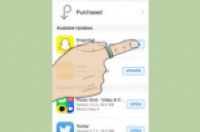在本文中:通过接收器连接无线键盘在Windows 10连接蓝牙键盘在Windows 7电脑上连接蓝牙键盘
这篇文章将教你如何将无线键盘连接到Windows电脑。无线键盘通常通过接收器或蓝牙连接到电脑。
方法
1:通过接收器连接无线键盘
1:插入键盘的接收器。将接收器插入电脑的USB端口,笔记本的侧面、台式机主机的前面和后面都有USB端口。
根据你使用的操作系统,电脑可能会提示你点击弹出窗口,确认允许接收器使用USB端口。
2:打开键盘开关。找到键盘上的开关键。不同品牌的键盘,开关键的位置各不相同。你可以在键盘的底部、背面和侧面找到开关。
如果键盘使用电池,你可能需要确认电池有电,否则就得更换新电池。
有些蓝牙键盘使用可充电的内置电池来供电。如果键盘包装随附了一个充电器,请在使用前先充电。
3:按下键盘上的“连接”按钮。这个按钮的位置也各不相同。一般来说,“连接”按钮都位于键盘的侧面或顶部。
4:打开Word程序或记事本程序,输入文本。如果你输入的文字出现在屏幕上,就说明键盘已经连接上。
如果无法输入文字,那就尝试关闭键盘电源,再重新打开它。
按下“连接”按钮时,键盘上的灯会开始闪烁。连接上键盘后,灯光不再闪烁,会一直亮着。
方法
2:在Windows 10连接蓝牙键盘
1:打开“开始”菜单。点击屏幕左下方的Windows图标,或者按下键盘上的Windows键。
2:点击⚙️按钮。它位于开始窗口的左下角。
3:点击设备。它位于页面中央。
4:点击蓝牙和其它设备。这个选项卡位于页面的左侧。
5:点击“蓝牙”标题下方的开关,打开蓝牙功能。
6:打开键盘。找到键盘开关。不同品牌的键盘,开关键的位置各不相同。你可以在键盘的底部、背面和侧面找到开关。
如果键盘使用电池,你可能需要确认电池有电,否则就得更换新电池。
有些蓝牙键盘使用可充电的内置电池来供电。如果键盘包装随附了一个充电器,请在使用前先充电。
7:找到键盘名称。几秒后,它就会出现在页面的“鼠标、键盘和笔”标题的下方。
你的键盘上可能有配对按钮,按下按钮,接着它会出现在蓝牙菜单里。
如果页面里没有出现键盘,请重启电脑的蓝牙功能。
8:点击键盘名称,然后点击配对。配对按钮会出现在键盘名称的下方。将键盘添加到电脑配对列表里,你应该能正常使用键盘了。
方法
3:在Windows 7电脑上连接蓝牙键盘
1:打开“开始”菜单。点击屏幕左下方的Windows图标,或者按下电脑键盘上的Windows键。
2:点击设备和打印机。这个按钮应该会出现在卡是窗口的右侧、控制面板选项的下方。
如果没有看到这个选项,在开始窗口底部的“搜索”栏里输入设备和打印机 ,然后点击设备和打印机。
3:点击添加设备。这个链接位于设备和打印机窗口的左上角。
4:打开键盘。你必须先找到键盘开关。不同品牌的键盘,开关键的位置各不相同。你可以在键盘的底部、背面和侧面找到开关。
如果键盘使用电池,你可能需要确认电池有电,否则就得更换新电池。
有些蓝牙键盘使用可充电的内置电池来供电。如果键盘包装随附了一个充电器,请在使用前先充电。
5:找到键盘名称。几秒后,它应该会出现在页面的“蓝牙”标题的下方。
你的键盘上可能有配对按钮,按下按钮,接着它会出现在蓝牙菜单里。
如果没有看到键盘名称,那么Windows 7电脑可能不支持蓝牙。你可以购买蓝牙适配器来解决这种问题。
6:点击下一步。它位于窗口右下角。
7:等待键盘完成连接。这个过程可能需要花费几分钟。完成后,你可以像使用普通键盘一样使用蓝牙键盘了。
小提示
蓝牙无线键盘也可用于平板设备。
警告
有些Windows 7电脑没有安装蓝牙芯片。如果你的电脑是这样的,你需要购买蓝牙接收器,并将它连接到电脑,然后连接蓝牙键盘。